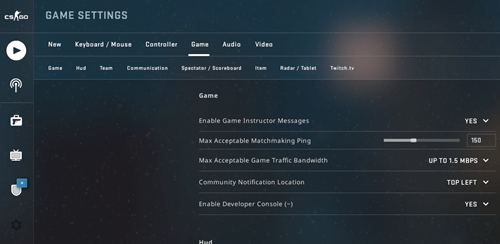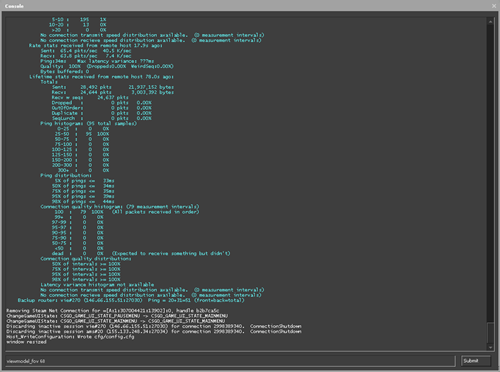CSGO est sorti en août 2012. Cela semble il y a longtemps, surtout si vous avez joué au jeu récemment. Et si tel est le cas, vous avez peut-être réalisé quelque chose de très important.

Vous pouvez réellement changer votre FOV (champ de vision) dans CSGO. Contrairement à de nombreux autres jeux, où vous pouvez modifier librement vos paramètres de FOV dans le jeu, la modification du FOV dans CSGO est différente. J'ai moi-même joué à ce jeu pendant des années sans m'en rendre compte.
cómo comprobar tus seguidores en twitch
Lisez la suite pour plus de détails sur ma honteuse découverte tardive.
Qu'est-ce que le FOV et pourquoi est-ce important ?
Le champ de vision est extrêmement important dans les jeux vidéo, en particulier dans les jeux multijoueurs, encore plus dans les jeux de tir à la première personne comme CSGO. Dans des jeux comme ceux-ci, vous avez besoin de tout avantage que vous pouvez obtenir, surtout si vous pouvez avoir cet avantage gratuitement.
FOV élargit fondamentalement votre point de vue, augmentant la distance entre votre modèle de joueur et votre écran. En termes simples, plus le FOV est élevé, plus vous recevez d'informations en regardant simplement votre écran.
De nombreux jeux vous permettent d'avoir un FOV plus élevé, et ils ont des paramètres de jeu qui vous permettent de bricoler cette option importante. Malheureusement, CSGO n'offre pas un tel luxe. Dans ce jeu, vous devez sauter à travers des cerceaux pour modifier ce paramètre essentiel, ainsi que de nombreuses autres fonctionnalités importantes.
Comment changer votre FOV dans CSGO
Changer le champ de vision dans CSGO n’est pas du tout difficile. Il a juste été négligé car la valeur par défaut du FOV (qui est de 60) semble assez décente. Si vous n'êtes qu'un joueur occasionnel, il est peu probable que vous recherchiez cette option.
Pour la vie de moi, je ne sais pas pourquoi Valve a décidé de définir la valeur par défaut pour le champ de vision dans CSGO en dessous du maximum. Oui, 60 est le FOV par défaut dans la plupart des jeux, mais toute personne sensée voudrait le FOV le plus élevé possible, dans n'importe quel jeu, y compris CSGO.
La différence avec les instructions que nous sommes sur le point de fournir n'est pas trop grande, mais cela peut souvent signifier la vie ou la mort, surtout dans un jeu FPS aussi intense. Suivez les étapes pour modifier votre FOV CSGO :
- Lancez Steam et ouvrez CSGO.
- Cliquez sur l'icône Paramètres (engrenage) à gauche de votre écran.
- Allez dans Paramètres du jeu (onglet Jeu).
- Cliquez sur le menu déroulant à côté de Activer la console développeur (`) et sélectionnez Oui.
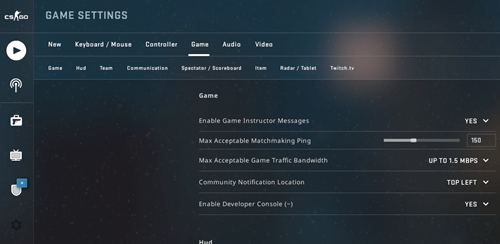
- Si vous avez déjà activé la console dans le jeu, il ne reste plus qu'à faire. Tapez ce qui suit dans la console : (appuyez sur le bouton sous ESC sur votre clavier, qui ressemble à ceci ` ou à ceci ~) viewmodel_fov 68 et appuyez sur Entrée.
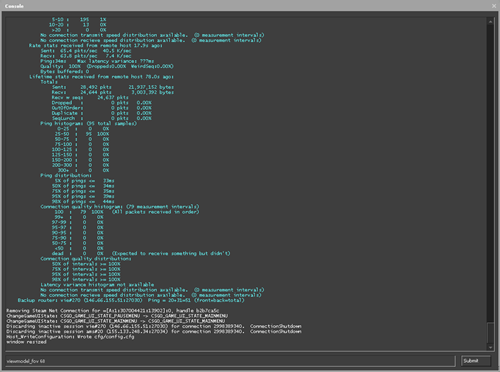
Les résultats
Après avoir fait cela, sautez sur un serveur. Vous pouvez également le faire pendant le jeu, afin de mieux voir la différence entre 60 et 68 FOV, qui est la valeur maximale dans CSGO. Malheureusement, la valeur n'est pas plus élevée que cela, mais néanmoins, vous remarquerez la différence.
Voici quelques captures d'écran à titre de comparaison. Cette image est prise avec la valeur FOV par défaut (60).

Voici une photo du modèle de vue à 68 FOV. La différence est plus qu'évidente, vous ne trouvez pas ?

Si vous vous êtes déjà senti frustré parce que l'ennemi vous a vu d'une manière ou d'une autre avant que vous ne l'ayez vu, au moins maintenant vous savez que cela aurait pu être parce qu'il avait un FOV plus élevé ou meilleur que vous.
Conseils supplémentaires pour CSGO
Vous et moi allons sûrement voir au moins une certaine amélioration de notre forme CSGO après avoir augmenté le FOV. Même s'il s'agit d'un grand changement pour le mieux, il y a d'autres choses que vous devriez avoir à l'esprit lorsque vous jouez.
Lorsque vous jetez un coup d'œil à un angle ou que vous en tenez un, essayez d'être aussi loin que possible du même angle, si cela a du sens. Ne vous tenez jamais près d’un mur ou d’une porte, tenez-vous plutôt à une distance raisonnable. Lorsque vous vous rapprochez d’un angle, un ennemi est plus susceptible de voir votre premier.
Si vous gardez vos distances, vous pouvez également battre en retraite et vous déplacer à l'abri plus rapidement que votre adversaire. Parfois, cela peut faire la différence entre la vie et la mort (dans CSGO).
Enfin, nous vous recommandons vivement de jouer sur un moniteur 144 ou 240 Hz, si vous disposez du PC pour le supporter. Ceci, combiné à un faible ping, fera de vous une force avec laquelle il faut compter dans n'importe quel jeu fps, en particulier CSGO.
Ayez toujours un avantage
CSGO est un jeu incroyablement rapide et basé sur les compétences, où tout compte, même le plus petit des détails. Si vous voulez réussir dans n'importe quel jeu, essayez toujours de déjouer votre adversaire et de le faire jouer avec un désavantage.
Cela vous permettra de gagner plus facilement, au lieu d'essayer de prendre des clichés incroyables et de n'utiliser que vos réflexes. Le champ de vision est le plus important dans les jeux de tir. Si vous voulez jouer de manière compétitive et vous améliorer, nous vous recommandons de le pousser au maximum.
Laissez vos commentaires et questions sur le sujet dans la section ci-dessous.
cómo restaurar kodi a los valores predeterminados